Planear la actualización a Skype Empresarial Server 2015
Resumen: Obtenga información sobre lo que debe tener en cuenta al planear una actualización a Skype Empresarial Server 2015.
Como parte de su plan para actualizar a Skype Empresarial Server 2015, use este tema para comprender las rutas de actualización recomendadas a Skype Empresarial Server 2015, cómo funciona la actualización de In-Place, cuáles son los escenarios de coexistencia compatibles y qué aspecto tiene el proceso de actualización.
Nota
Las actualizaciones locales estaban disponibles en Skype Empresarial Server 2015, pero ya no se admiten en Skype Empresarial Server 2019. Se admite la coexistancia en paralelo, consulte Migración a Skype Empresarial Server 2019 para obtener más información.
Rutas de actualización recomendadas a Skype Empresarial Server 2015
Para actualizar de Lync Server 2013, Lync Server 2010 u Office Communications Server 2007 R2 a Skype Empresarial Server 2015, use las siguientes rutas de actualización:
Precaución
La actualización local mueve de forma automática los directorios de conferencias de Lync Server 2013 a Skype Empresarial Server 2015. Pero, si tiene pensado mover los directorios de conferencias de forma manual, es sumamente importante que use el Shell de administración de Skype Empresarial Server 2015. Si trata de usar el Shell de administración de Lync Server 2013 para mover los directorios de conferencias de Lync Server 2013 a Skype Empresarial Server 2015 se puede producir una pérdida de datos. Normalmente, siempre que trabaje con Skype Empresarial Server 2015 en cualquier capacidad es preciso usar el conjunto de herramientas de Skype Empresarial Server 2015.
| Versión | Recomendaciones |
|---|---|
| Lync Server 2013 |
Para actualizar, utilice el generador de topología de Skype Empresarial Server y la nueva característica de actualización de In-Place en cada uno de los servidores asociados con el grupo. Consulte Planear la actualización de Lync Server 2013 a Skype Empresarial Server 2015 y Actualizar a Skype Empresarial Server 2015 para conocer los pasos detallados. |
| Lync Server 2010 + Lync Server 2013 (modo dual) |
En primer lugar, actualice a Lync Server 2013 y, a continuación, actualice a Skype Empresarial Server 2015 con la nueva característica de actualización de In-Place. Pero, si la topología es Lync Server 2010 principal, también puede revertir los componentes de Lync Server 2013 a Lync Server 2010 y, después, actualizar directamente a Skype Empresarial Server 2015. En este caso, no podría usar la actualización local, sino que tendría que usar la coexistencia directa entre Lync Server 2010 y Skype Empresarial Server 2015. La existencia triple no es compatible, pero la coexistencia sí que se admite. |
| Lync Server 2010 |
Abrir un nuevo grupo de Skype Empresarial Server 2015 y migrar usuarios a este nuevo grupo de servidores. A continuación, puede retirar el antiguo grupo de servidores Lync Server 2010. La actualización de Lync Server 2010 a Skype Empresarial Server 2015 es similar a la actualización de Lync Server 2010 a Lync Server 2013. Consulte Migración de Lync Server 2010 a Lync Server 2013. |
| Office Communications Server 2007 R2 |
Elija una de estas dos opciones: Configurar un nuevo entorno de Skype Empresarial Server 2015. O bien, si el hardware y el software cumplen los requisitos de Skype Empresarial Server 2015, actualice a Lync Server 2013 y, a continuación, actualice a Skype Empresarial Server 2015 con la nueva característica de actualización de In-Place. Para obtener más información, vea Requisitos del servidor para Skype Empresarial Server 2015 y Migración de Office Communications Server 2007 R2 a Lync Server 2013. |
Nota
SQL Server 2014 es compatible con Skype Empresarial Server 2015, pero no en Lync Server 2013. Si desea actualizar de SQL Server 2012 a SQL Server 2014, primero debe actualizar el grupo a Skype Empresarial Server 2015 con el método de actualización de In-Place como se describe en este documento. Después, puedes actualizar de SQL Server 2012 a SQL Server 2014, consulta Actualizar a SQL Server 2014. Para obtener más información sobre los requisitos de la base de datos, vea Requisitos del servidor para Skype Empresarial Server 2015.
Plan de actualización de Lync Server 2013 a Skype Empresarial Server 2015
Puede actualizar los sistemas de Lync Server 2013 a Skype Empresarial Server 2015 con la nueva característica de actualización In-Place. La actualización local proporciona una solución de un solo clic que realiza copias de seguridad de certificados, desinstala componentes de servidor, actualiza bases de datos locales e instala los roles de Skype Empresarial Server 2015. La actualización local busca conservar las inversiones existentes en hardware y servidores, lo que reduce el costo general de implementación Skype Empresarial Server 2015.
Nota
In-Place actualización te permite usar el mismo hardware al actualizar a Skype Empresarial Server. Sin embargo, volver a usar el mismo hardware no se traduce en la misma capacidad de rendimiento. No debe esperar que las cargas de rendimiento de Lync Server 2013 y Skype Empresarial Server 2015 sean idénticas.
Nota
In-Place actualización no admite alta disponibilidad ni recuperación ante desastres para Skype Empresarial Server.
La actualización local implica desconectar el grupo de Lync Server 2013 y actualizarlo a un grupo de Skype Empresarial Server 2015.
Crear un plan de actualización local
Cree un plan que incluya lo siguiente:
Información sobre la topología actual.
Nota
Asegúrese de desinstalar la herramienta de Administración LRS para Lync Server 2013 antes de ejecutar In-Place actualización. La herramienta de Administración LRS para Lync Server 2013 no puede coexistir con Skype Empresarial Server 2015. Después de ejecutar In-Place upgrade, instale la nueva herramienta de Administración LRS. Consulte Portal web administrativo de Microsoft Lync Room System para Skype Empresarial Server 2015 para obtener más información.
El grupo de servidores principal para la actualización.
Decidir si se actualizan las bases de datos de archivado y supervisión o se crean unas nuevas.
El método de actualización local que usará: Mover usuarios o Sin conexión. Como parte de Mover usuarios, tendrá que también migrar los directorios de conferencia globales asociados con el grupo principal.
Un plan de comunicación con los usuarios afectados.
Un plan de emergencia en caso de que la actualización falle.
Los usuarios en el grupo principal no podrán utilizar los servicios hasta que la actualización se complete. Si dispone de un grupo secundario en funcionamiento, puede evitar que los usuarios se vean afectados trasladándolos a dicho grupo antes de comenzar la actualización. Después de la actualización, mueva los usuarios de nuevo al grupo principal.
Métodos de actualización local
Existen dos escenarios para la actualización local:
El método Mover usuarios, en el que no hay tiempo de inactividad.
El método Sin conexión, en el que sí hay tiempo de inactividad.
Recomendamos que el método Sin conexión se realice en horario de mantenimiento y que se informe a los usuarios del tiempo de inactividad.
Nota
Al actualizar un grupo emparejado en Lync Server 2013 y desea actualizar ambos grupos a Skype Empresarial Server 2015. Asegúrese de actualizar el segundo grupo inmediatamente después de actualizar el primer grupo. Cuando un grupo ejecuta Lync Server 2013 y el segundo grupo ejecuta Skype Empresarial Server 2015, las opciones de recuperación ante desastres están minimizadas. Por ejemplo, si un grupo ejecuta 2013 y el segundo es 2015 y hay un desastre, entonces usted podría experimentar la pérdida de datos porque la conmutación por error del grupo no se admite en el modo de desastre cuando los grupos emparejados no son la misma versión.
Método Sin conexión de actualización local
Use este método si no quiere mover a los usuarios de un grupo a otro. Durante la actualización, los usuarios no podrán usar los servicios de Lync o Skype Empresarial.
El siguiente diagrama muestra información general sobre este proceso.
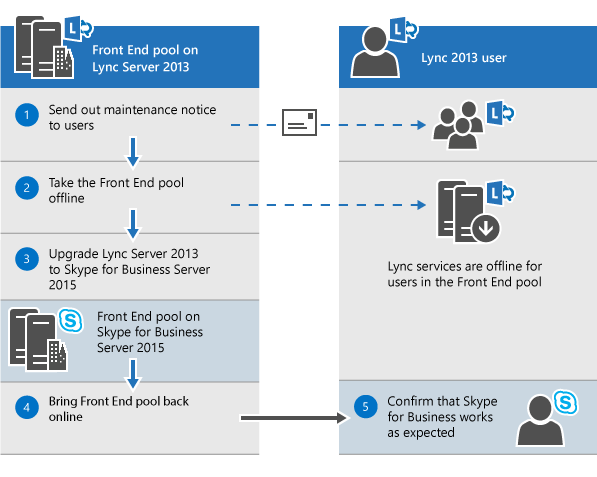
Nota
Si tiene grupos emparejados, no los desempareje antes de la actualización.
Cuando inicie la actualización de un grupo de servidores, debe completar la actualización para todo el grupo. Skype Empresarial Server no admite tener solo una parte del grupo actualizado.
Método Mover usuarios (sin tiempo de inactividad)
Este método consiste en mover a los usuarios a otro grupo antes de comenzar la actualización. Durante la actualización, los usuarios pueden usar los servicios de Lync. Una vez que se hayan movido al grupo actualizado, podrán usar Skype Empresarial. El siguiente diagrama muestra información general sobre este proceso.
Importante
Como parte de Mover usuarios, también tendrá que migrar los directorios de conferencia globales asociados con el grupo principal. Las conferencias de acceso telefónico local RTC aún se resolverán en el id. de conferencia del grupo que se está actualizando, en lugar de en el grupo emparejado. Por lo tanto, necesita mover los directorios de conferencia, en caso de que aún desee proporcionar acceso a las conferencias de RTC programadas en el grupo durante la actualización.
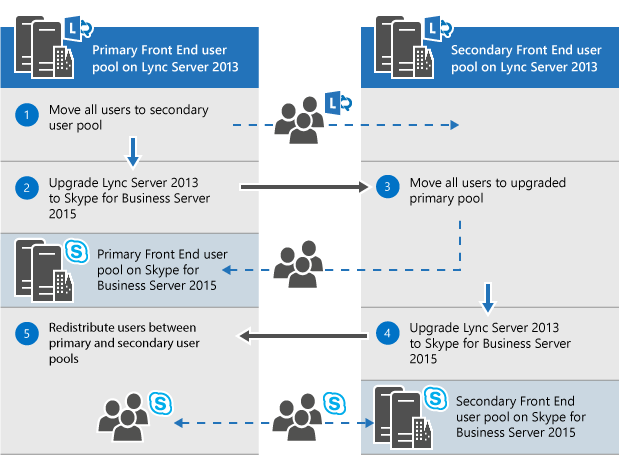
Mover a los usuarios para actualizar el hardware
Si el hardware no cumple los requisitos del servidor para Skype Empresarial Server 2015, configure un nuevo entorno de Skype Empresarial Server 2015 y mueva los usuarios allí. El siguiente diagrama muestra información general sobre este proceso para la actualización desde Lync Server 2010.
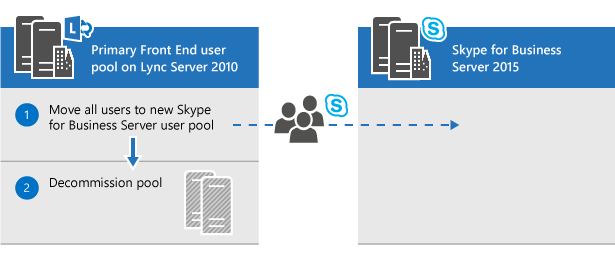
Proceso de actualización local
Actualice de Lync Server 2013 a Skype Empresarial Server 2015 siguiendo estos pasos:
Antes de la actualización, realice una copia de seguridad de todas las bases de datos.
Asegúrese de que todos los servicios que va a actualizar se estén ejecutando.
Actualice y publique el archivo de topología usando el Generador de topología.
Detenga todos los servicios en los servidores front-end.
Instale los nuevos requisitos previos necesarios para Skype Empresarial Server.
Inicie la actualización local en cada uno de los servidores front-end.
Cuando se complete la actualización, reinicie todos los servicios.
En el caso del grupo front-end, reinicie los servicios con el comando Start-CsPool.
Para los servidores de los demás grupos, use Start-CSWindowsService.
Nota
Si no quiere actualizar las bases de datos existentes de archivado y supervisión, elimine esta dependencia antes de actualizar la topología. Si quiere crear nuevas bases de datos de archivado y supervisión, durante la actualización puede crear un nuevo almacén SQL y asociarlo al grupo. Encontrará los pasos para hacerlo en el tema Actualizar a Skype Empresarial Server 2015. >La actualización local no admite alta disponibilidad ni recuperación ante desastres para Skype Empresarial Server. Para evitar la interrupción de los servicios de los usuarios, use el método Mover usuarios (sin tiempo de inactividad del usuario) para actualizar.> Durante el proceso de actualización, la réplica de xds se coloca en la carpeta compartida local de la unidad de disco con más espacio libre. Si el disco se desconecta posteriormente, pueden producirse problemas (por ejemplo, servicios que no se inicien).
Orden de actualización
Actualice la topología del interior al exterior. Actualice primero sus grupos, después los servidores perimetrales y, por último, el grupo Almacén de administración central (CMS).
Consideraciones respecto a la autenticación Kerberos
Si usa la autenticación Kerberos en los servicios web, será necesario reasignar las cuentas de Kerberos y restablecer la contraseña después de la actualización local. Para obtener información sobre cómo hacerlo, consulte Configurar la autenticación Kerberos.
Compatibilidad con coexistencia con Lync Server 2013 y Lync Server 2010
Puede ejecutar Skype Empresarial Server 2015 en la misma topología que Lync Server 2013 o Lync Server 2010, pero no puede tener los tres en la misma topología.
Si Lync Server 2010 y Lync Server 2013 coexisten en la misma topología, se recomienda actualizarla por completo a Lync Server 2013, y después actualizar a Skype Empresarial Server 2015 con la actualización local. Para obtener más información, consulte Migración de Lync Server 2010 a Lync Server 2013.
Si la topología está principalmente en Lync Server 2010, revierta los componentes de Lync Server 2013 a Lync Server 2010 antes de actualizarla a Skype Empresarial Server 2015. En este caso, pierde el beneficio de la actualización local y tiene una topología de coexistencia entre Lync Server 2010 y Skype Empresarial Server 2015.
El siguiente diagrama muestra la compatibilidad de coexistencia de Skype Empresarial Server 2015 con Lync Server 2013 y Lync Server 2010.
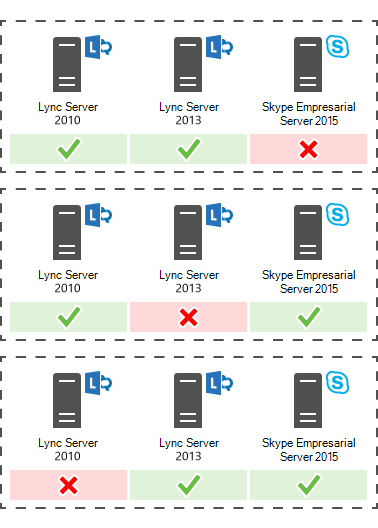
Proceso de actualización con un servidor y una aplicación de sucursal con funciones de supervivencia
Skype Empresarial Server 2015 no admite una actualización In-Place de un dispositivo de sucursal con funciones de supervivencia (SBA) o un servidor de sucursal con funciones de supervivencia (SBS).
No obstante, no admitimos la coexistencia de los centros de datos de Skype Empresarial Server con una SBA o un SBS de Lync Server 2010 o Lync Server 2013.
Al planificar una actualización local de un grupo de Lync Server 2013 Front End (FE) con una sucursal asociada, puede dejar los usuarios existentes en la SBA o el SBS de Lync Server 2013 SBA/SBS. Durante la actualización, los usuarios de la SBA o el SBS entrarán en el modo de resistencia y volverán al funcionamiento normal después de completada la actualización. Para obtener más información sobre la experiencia de los usuarios durante el modo de resistencia, consulte Características de resistencia de sitio de rama en Lync Server 2013.
Al migrar una topología de Lync Server 2010 a Skype Empresarial Server 2015, es necesario agregar el SBA/SBS a la topología, de forma similar a la migración a Lync Server 2013. Para conocer los pasos necesarios, lea Conectar el dispositivo de la rama con funciones de supervivencia al grupo de servidores front-end de Lync Server 2013.
Para topologías de convivencia de Lync Server 2010 y Lync Server 2013, alinee primero las recomendaciones realizadas en la sección "Compatibilidad con Lync Server 2013 y Lync Server 2010".
Vea también
Actualizar a Skype Empresarial Server 2015
Environmental requirements for Skype for Business Server 2015